この記事では、ディズニープラスの解約方法や解約する時の注意点についてご紹介します。
ディズニープラス解約の方法
- 契約方法によって解約方法が異なるので注意!
- アプリを削除しただけでは解約にならない
- 月額料金は日にちが余ってても返金されない
- 解約後に再加入する場合、無料キャンペーンの対象外となることがほとんど
私自身もどこで契約したのか分からず戸惑ってしまったこともありました。
この記事を読めば、スムーズに解約することができるようになりますので、よかったら続きもチェックしてください。
ディズニープラスの解約方法と注意点を徹底解説
ディズニープラスを解約する方法は、どこから契約したかによって手続き方法が異なります。
どこから契約したか分からない場合は
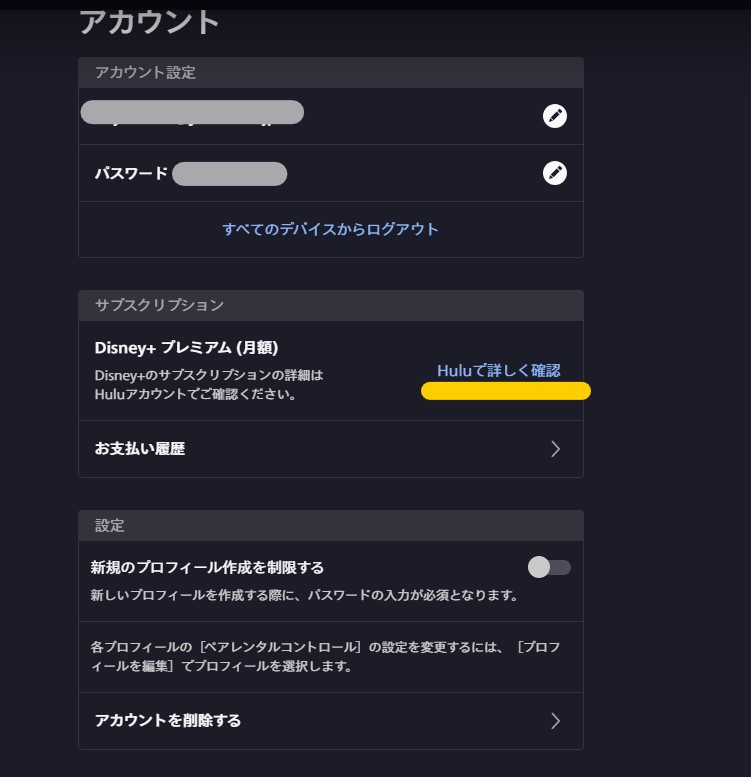
ディズニープラスの公式サイトにアクセスして、プロフィール⇒アカウントでどこから契約しているかが分かります。
私の場合は、Huluで契約しているので「Huluで確認する」という表示がされています。
どこで契約したか分かったら、解約手続きを始めていきましょう。
公式サイトで契約
- ディズニープラス公式サイトにログインする
- 「アカウント」をクリックする。
- 「解約」をクリックする
ディズニープラスの公式から申し込んだ場合の解約のタイミングは、ご自身の契約更新日によって異なります。(契約した日にちが毎月の更新日となります)
そのため解約日をしっかり確認してから、その更新日の前日までに解約手続きを済ませるようにしましょう。
Huluで契約
- ディズニープラスのアカウント「「Huluで確認する」からHuluのマイページにアクセスする
- アカウント情報で「ディズニープラスだけ解約」するか、「Huluは続ける」かを選択する
- それぞれの解約ステップに進んで手続き完了
Huluでは、ディズニープラスだけ解約するか、Huluも解約するかで手続き方法が違ってきます。
Huluの解約のタイミングは、ご自身の契約更新日によって異なります。(契約した日にちが毎月の更新日となります)
そのため解約日をしっかり確認してから、その更新日の前日までに解約手続きを済ませるようにしましょう。
dアカウントで契約
- My docomoにアクセスし、ディズニープラスを契約したdアカウントでログインする
- docomo課金解約ページにアクセスして、確認事項をチェックする
- 画面下部のをタップ
- ドコモの手続き画面で解約申し込みをする
ドコモ経由でディズニープラスに加入した場合ユーザーは即時解約となり、その場で視聴ができなくなります。
また、解約日にかかわらず毎月1日から末日まで1カ月分の料金が発生してしまうので、解約するなら月末にするのがおすすめです。
Amazonで契約
- Amazonの「メンバーシップおよび購読」画面にアクセスする
- 「ディズニープラス」の「管理」を選択する
- 「自動更新をオフにする」を選択して、解約手続きを完了
Amazonで解約するとき、解約ということばではなく「自動更新をオフにする」となるので、少し分かりにくいかもしれません。
解約した後は、お知らせのメールが届くのでチェックしておくのをおすすめします。
プリペイドカードで契約
プリペドカードでディズニープラスを視聴している方は、終了期間がきたら自動的に終了するので、手続きは必要ありません。
この記事のまとめ
この記事では、ディズニープラスの解約方法について解説しました。
特にディズニープラスの解約を検討している方は、契約したところによって契約期間も異なるので、ご自身の契約をチェックしながら解約をするのをおすすめします。



 Instagram
Instagram
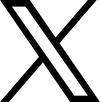 X
X
